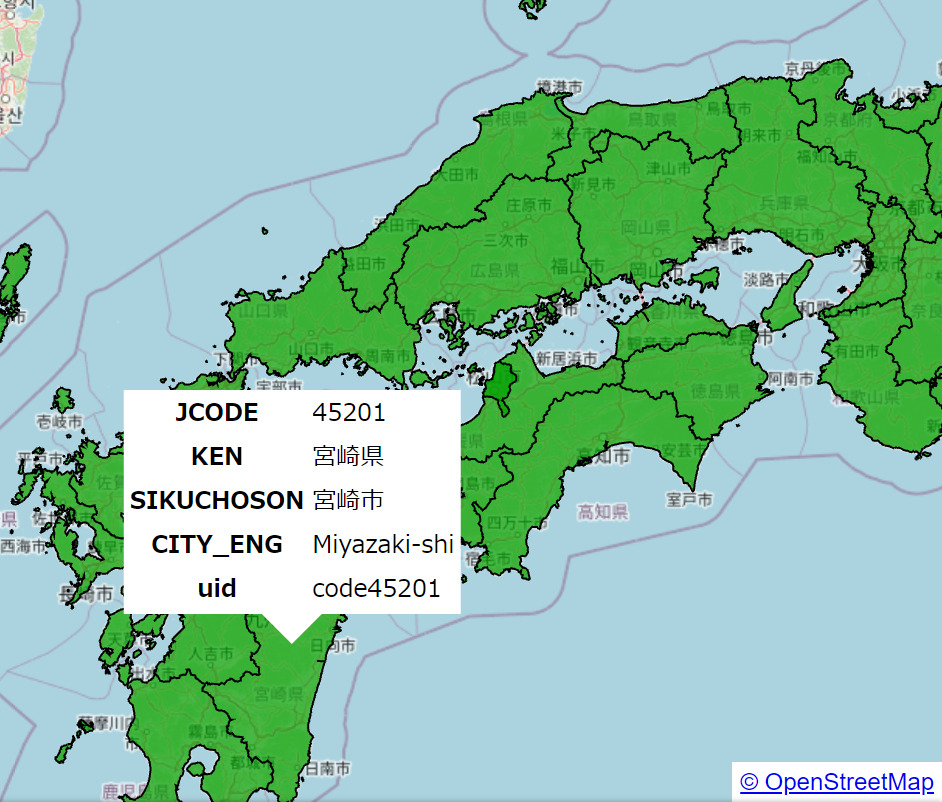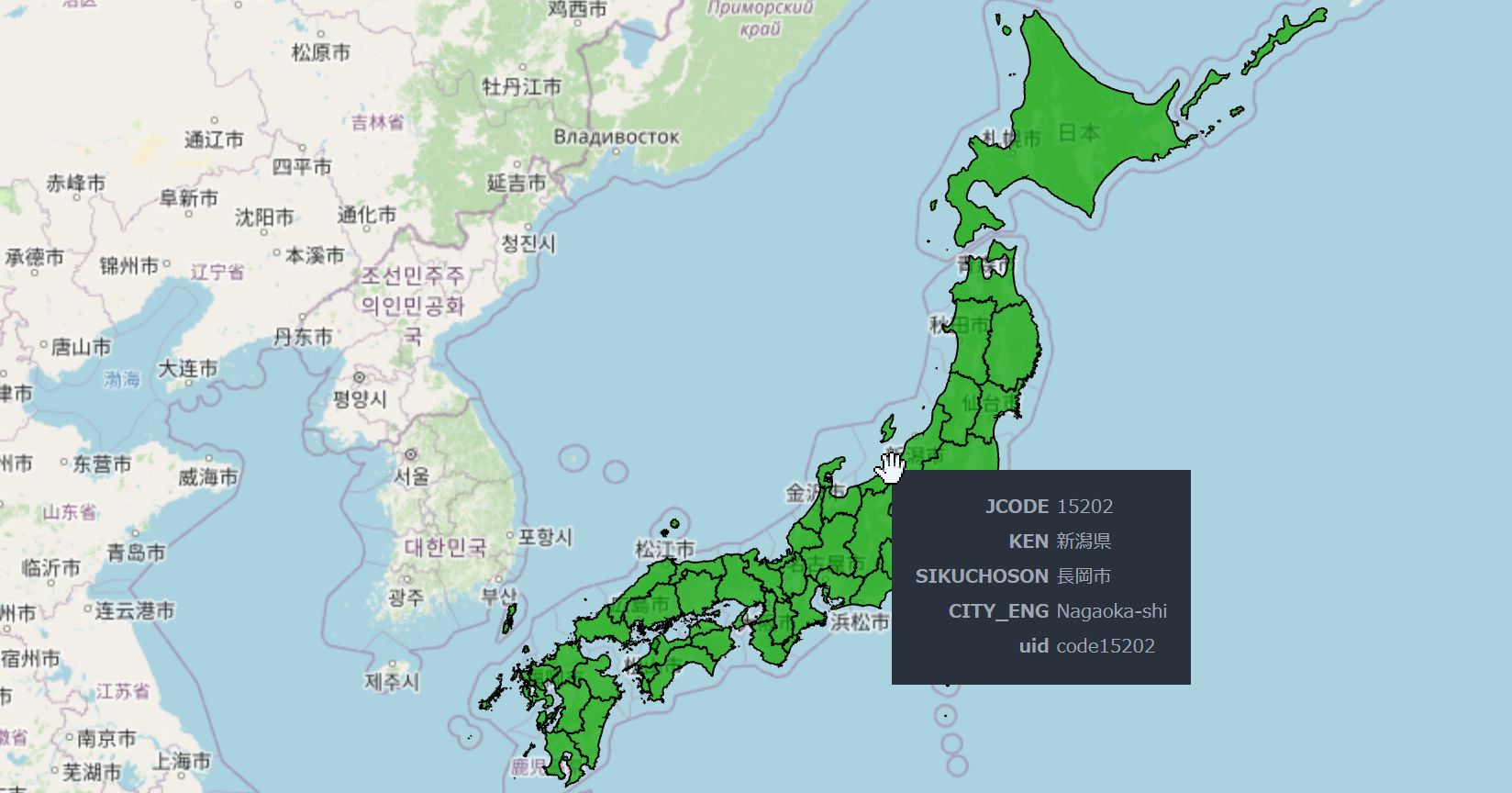
deck.glでツールチップを表示する
この記事はdeck.gl Advent Calendar 2021 参加記事です。
概要
deck.glでツールチップを表示する方法はいくつかありますが、ここではdeck.glに標準で備わっているビルトインツールチップを使用する方法を解説します。
サンプルコード
解説
deck.glコンポーネントでは、getTooltipプロパティを通してビルトインツールチップを使用することができます。
getTooltipのコールバックでは、引数からマウスホバー下のデータを取得することができ、戻り値にツールチップ内に出力するhtmlを指定することができます。
GeoJSONレイヤーに設定されたデータを取得し、ツールチップ内にテーブルとして出力するサンプルは以下となります。
|
1 2 3 4 5 6 7 8 9 10 11 12 13 14 15 16 17 18 19 20 21 22 23 24 25 26 27 28 29 30 31 32 33 34 |
//ツールチップを生成する const tooltipHandler = (d) => { //マウスホバー位置に地物が存在するかチェックする if (!d || !d.object) return null; let obj = d.object; //geojsonレイヤーの場合はpropertiesの値をobjに入れる if (d.object.properties) obj = d.object.properties; //データからtr要素を生成する const trs = Object.keys(obj) .filter(key => obj[key]) //値がnullや""のプロパティは省く .map(key => `<tr><th style="text-align:right">${key}</th><td>${obj[key]}</td></tr>`) .join("\n"); //tooltip内に出力するhtml要素を生成する const html = ["<table>", trs, "</table>"].join("\n"); return { // tooltip内に出力するhtml要素を渡す html: html, // tooltip内のhtmlに適用するstyleを設定する style: { fontSize: "0.5em" } }; }; return ( <DeckGL getTooltip={tooltipHandler} /> ) |
おまけ
ついでにクリック時にカスタムツールチップを表示するサンプルもつくってみましたので興味ある方はリンク先を参照してください。